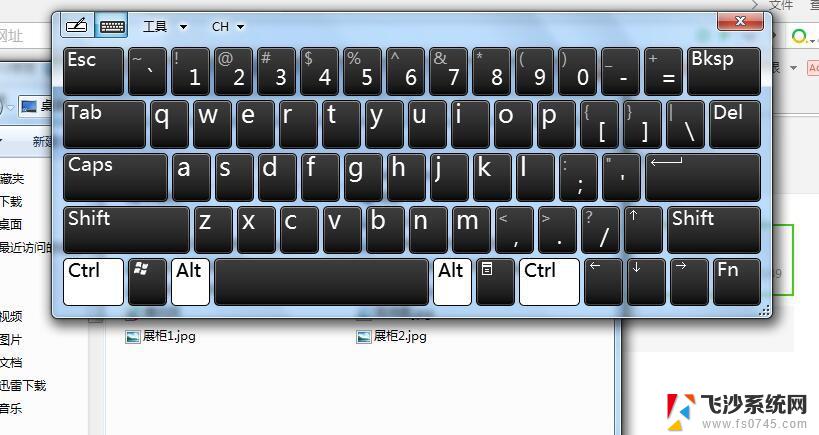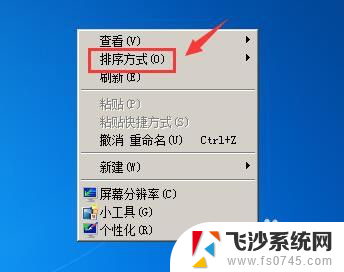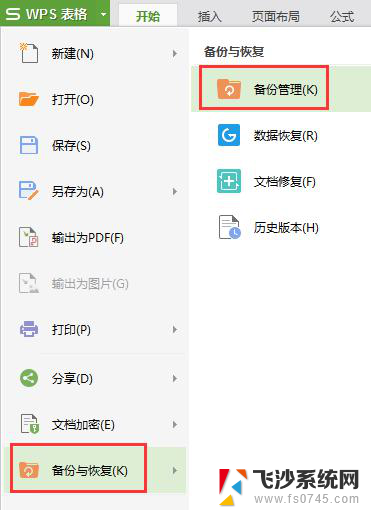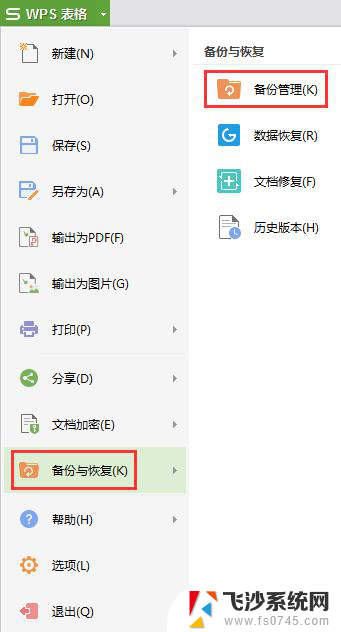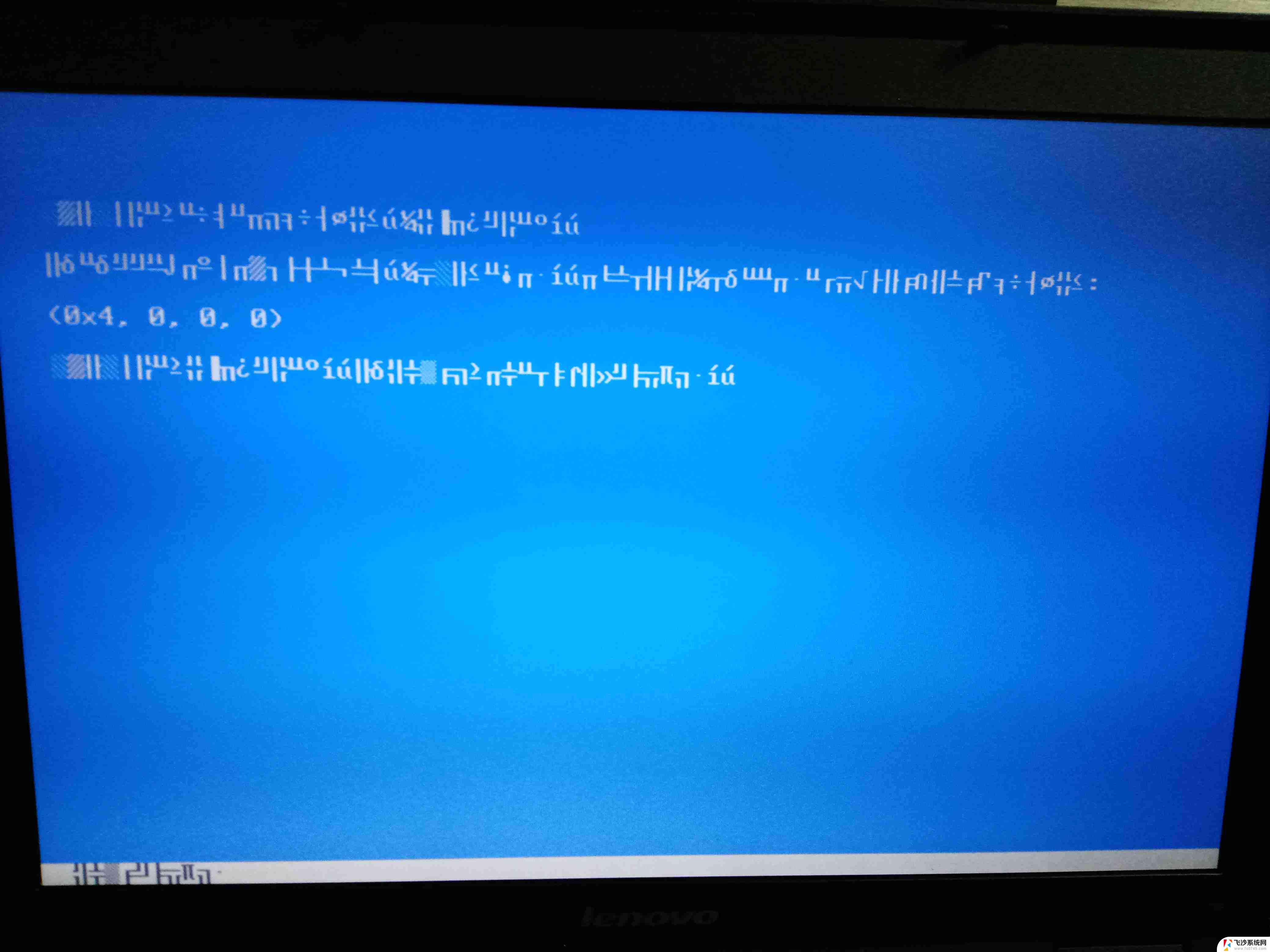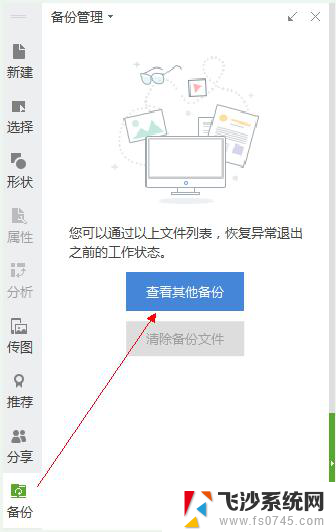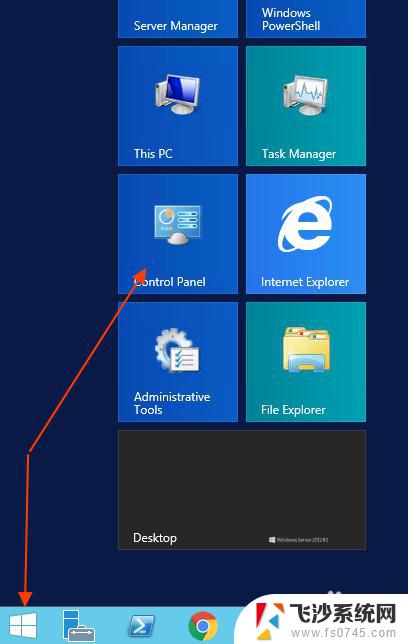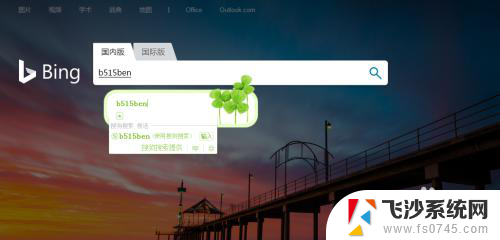电脑一打字就乱跳是怎么了 电脑光标乱跳怎么办
电脑光标突然乱跳是许多用户在使用电脑时常遇到的问题,这不仅让人感到困扰,也影响了正常的办公和学习效率,当电脑光标出现乱跳的情况时,很多人会感到头疼不已,不知道该如何解决。电脑光标乱跳的原因有很多种,可能是由于硬件故障、软件问题、或者是外部设备干扰所致。针对不同的情况,我们需要采取相应的措施来解决这一问题。接下来我们将针对电脑光标乱跳的情况进行分析,并给出一些解决方法,希望能够帮助大家顺利解决这一困扰。
具体方法:
1.方法一:打字乱跳光标可能是由于网页或者程序问题,可以通过使用软件修复。
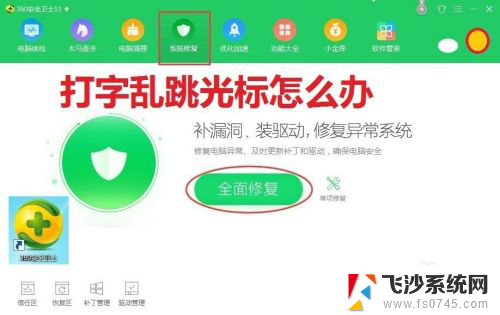
2.点击360安全卫士,点击系统修复。可以选择修复方式,点击常规修复,等待扫描完成,点击一键修复即可。
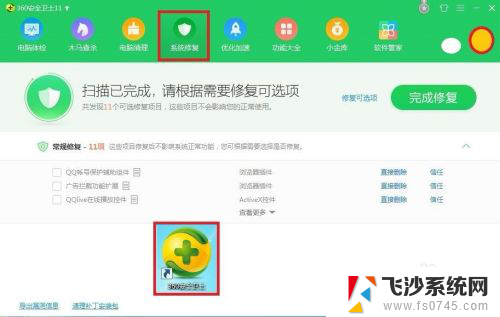
3.方法二:在桌面点击右键,点击个性化,点击更改鼠标指针,点击指针选项,把提高指针精确度前的勾打掉。把在打字时隐藏指针前的勾打掉,可以适当调低指针移动速度,适当向慢的方向滑动,点击应用,点击确定。
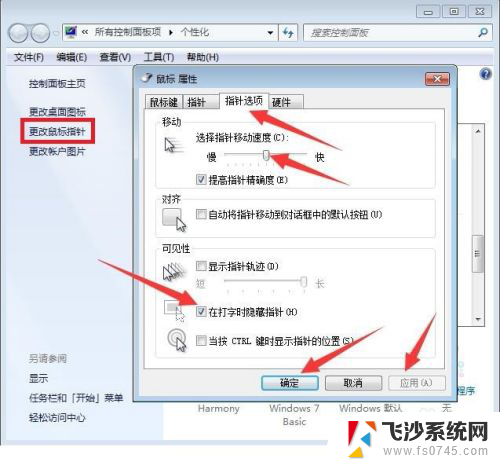
4.方法三:鼠标或触控板的驱动程序异常,也会导致光标异常乱跳。点击开始菜单,点击控制面板,点击硬件与声音,点击设备管理器。
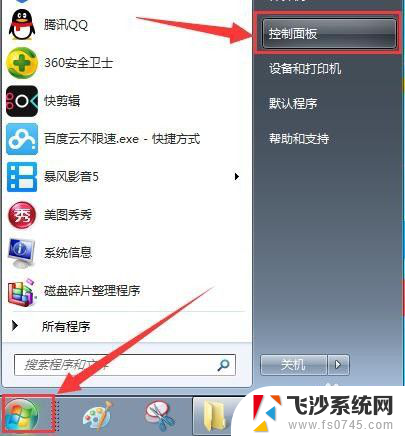
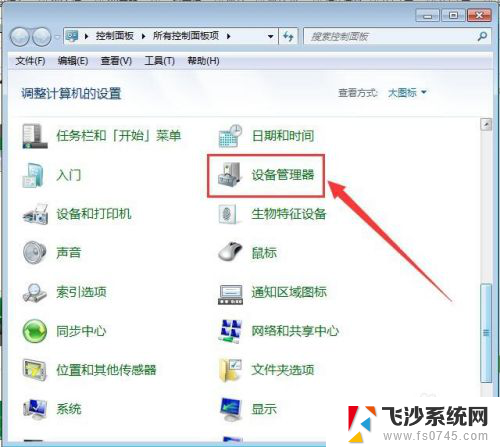
5.点击鼠标和其它指针设备,在鼠标选项处单击右键。点击更新驱动程序软件,点击自动搜索更新的驱动程序软件,如果显示已经是最新驱动。则可能是新驱动程序不匹配。
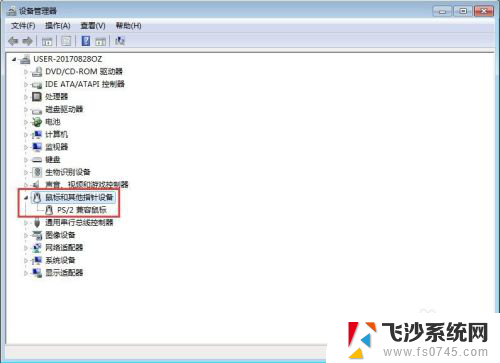
6.点击关闭,再次在鼠标选项单击右键,点击属性,点击驱动程序,点击回滚驱动程序即可。
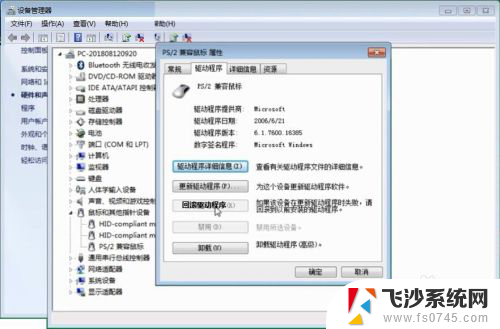
以上是关于电脑打字时出现乱跳的全部内容,如果你遇到了这种现象,不妨尝试以上方法来解决,希望对大家有所帮助。